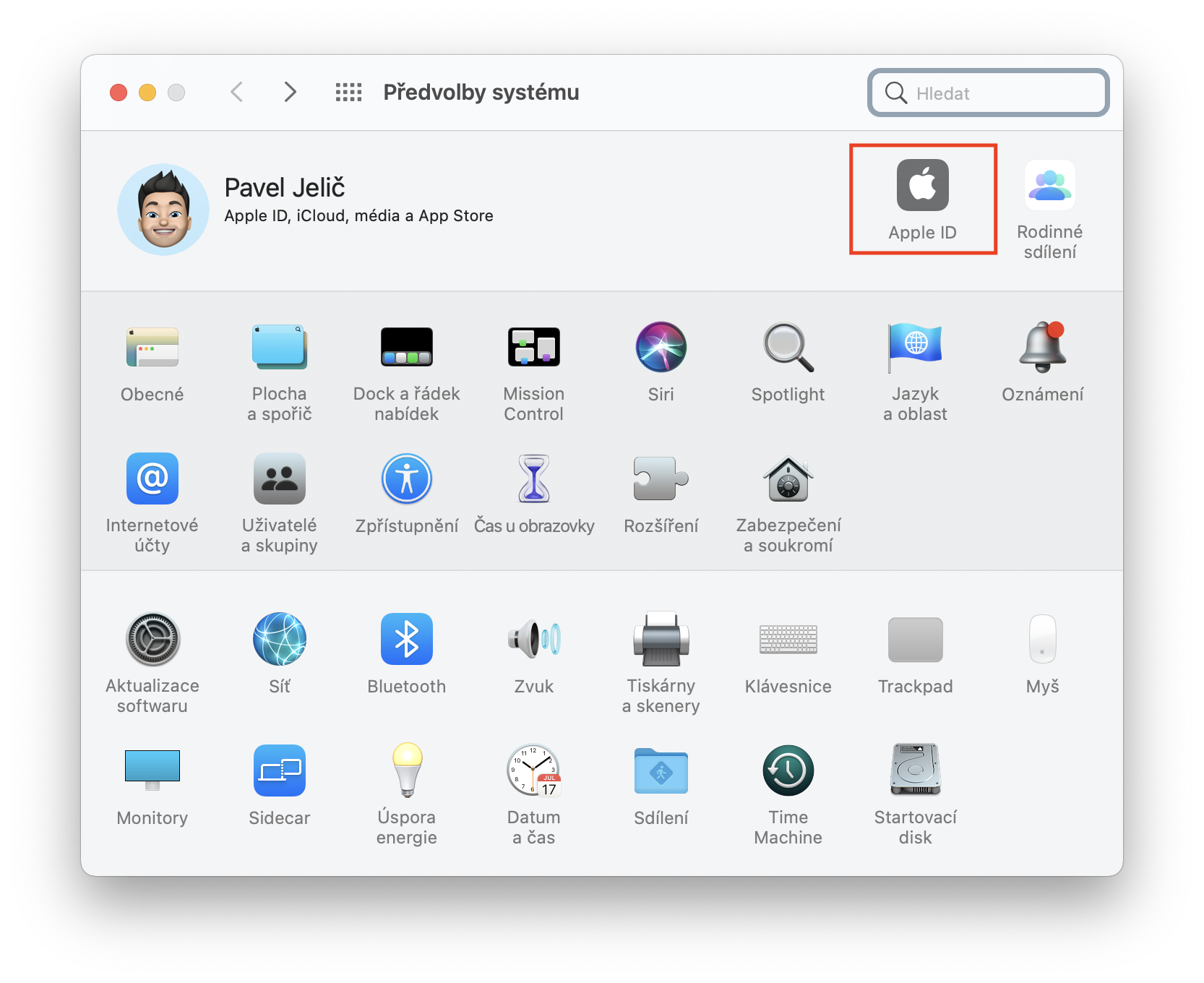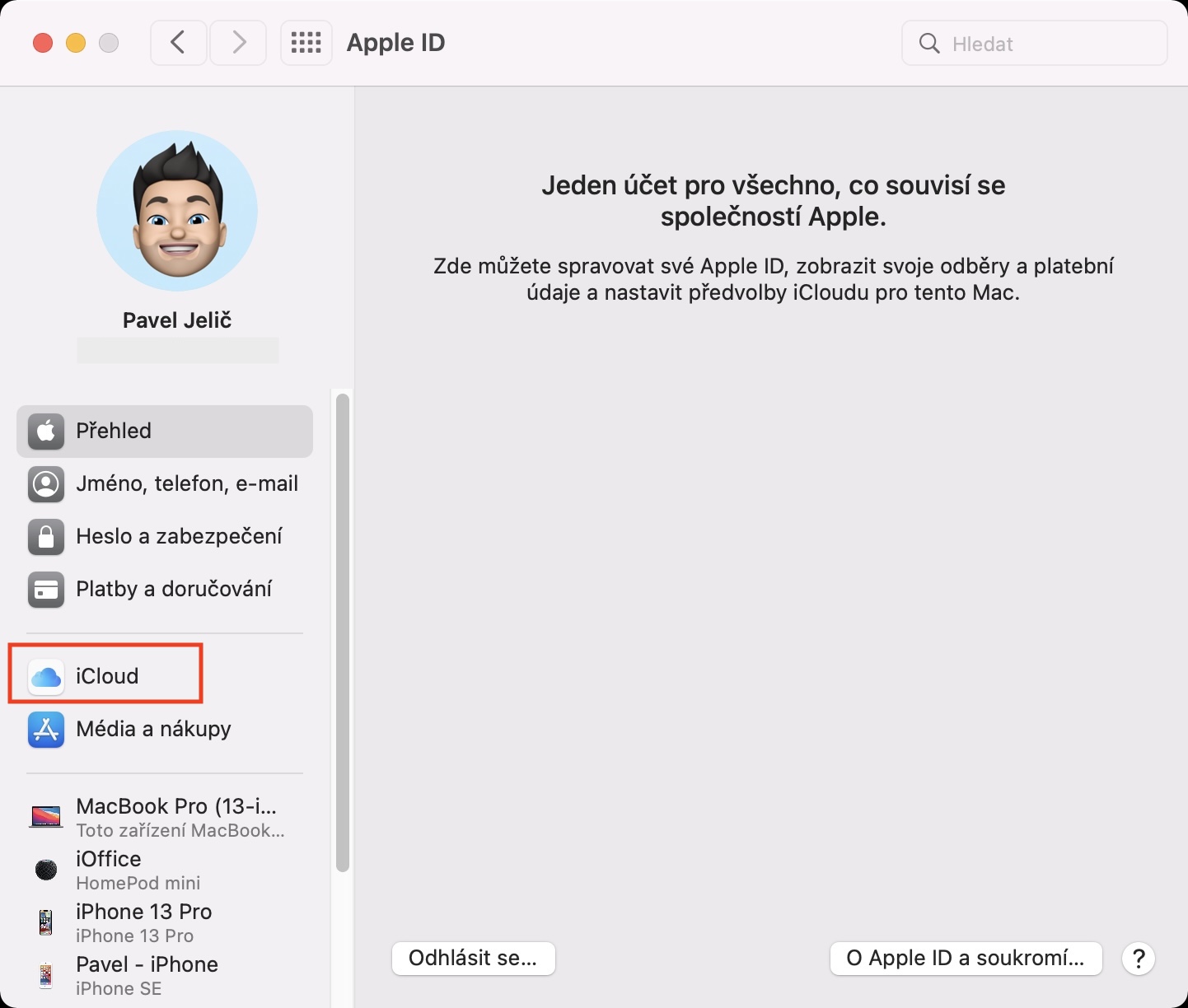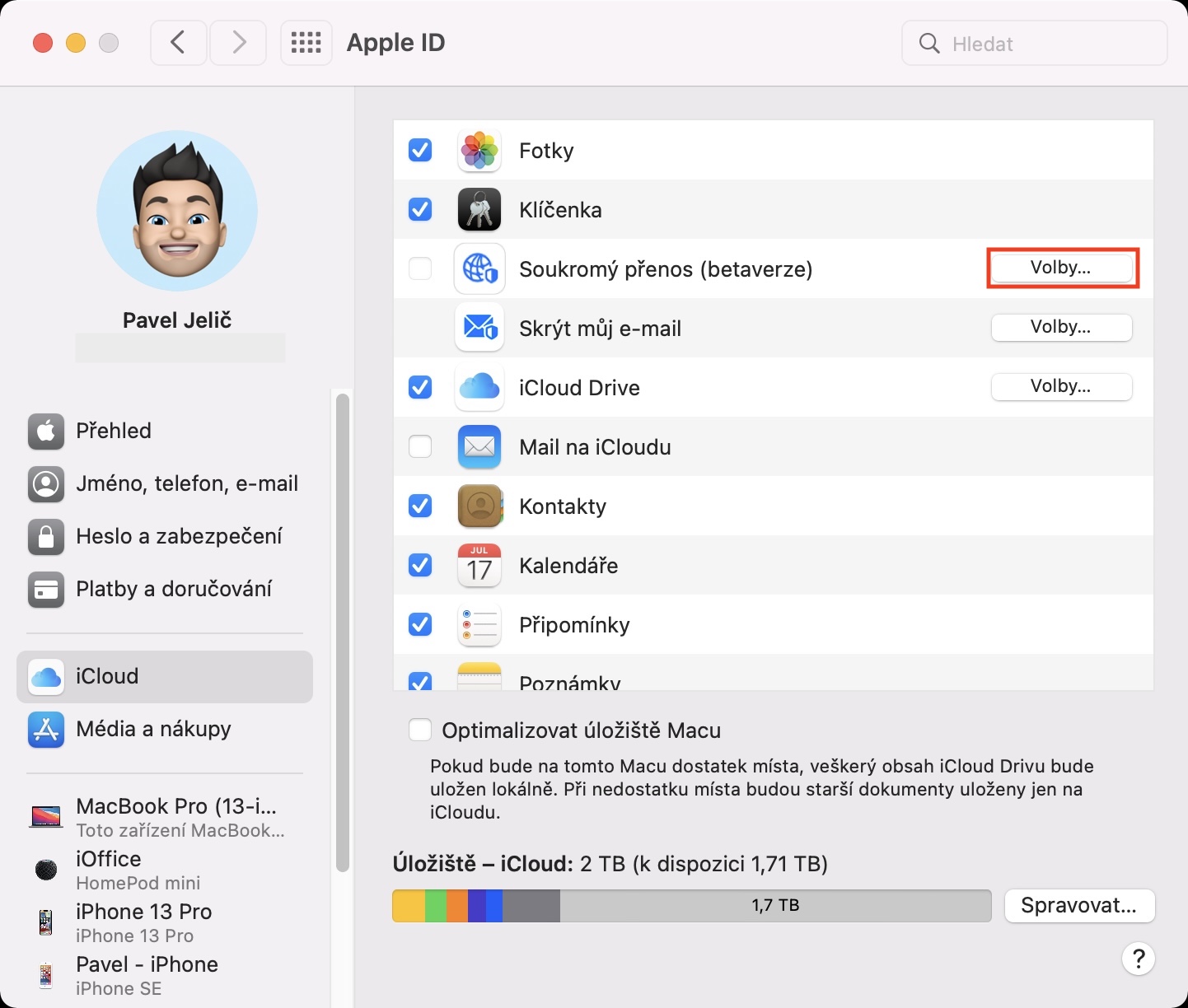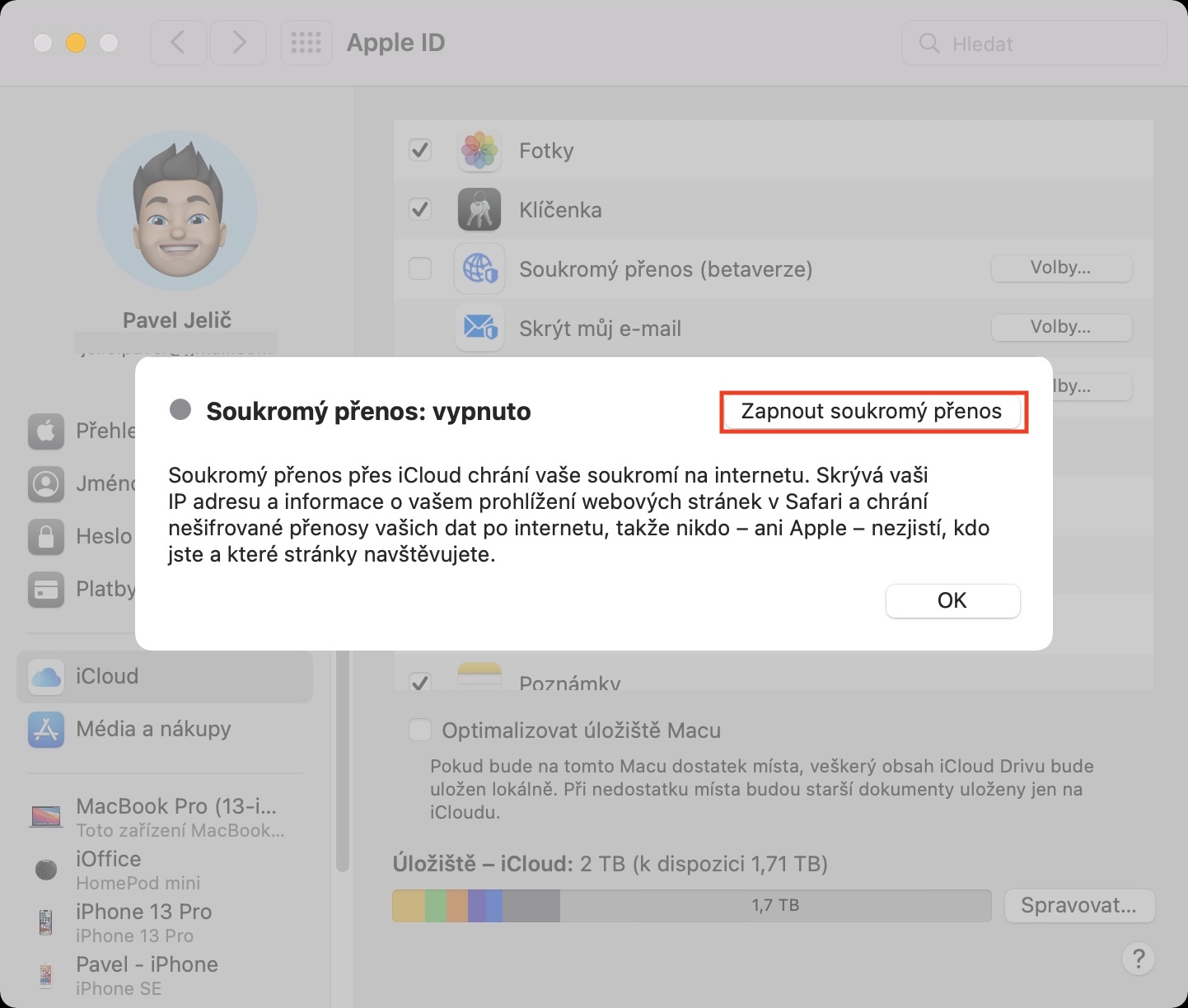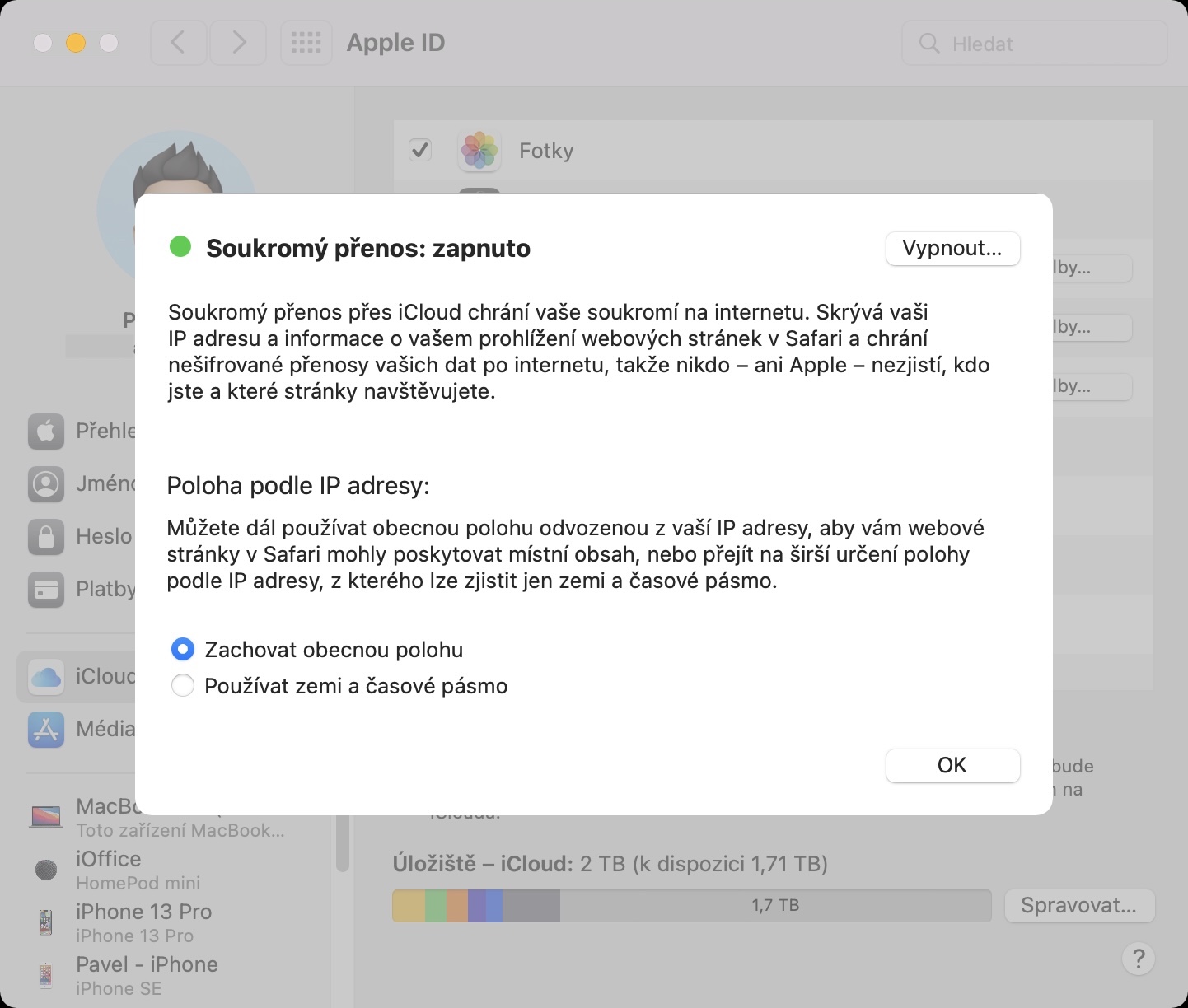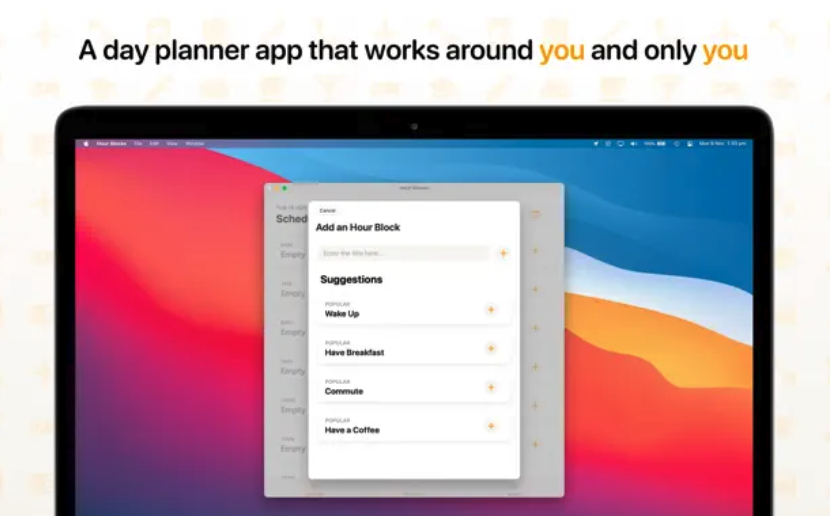Apple konečně před pár týdny vypustil očekávaný operační systém macOS Monterey pro veřejnost. Dočkali jsme se téměř po půl roku čekání, jelikož byl tento systém představen již na vývojářské konferenci WWDC21. Nových funkcí a možností je ve všech aktuálních systémech k dispozici opravdu mnoho. Kromě toho se ale jablečná společnost rozhodla ještě více posílit bezpečnost a ochranu soukromí svých uživatelů. V rámci macOS Monterey, a také v iOS a iPadOS 15, je nově k dispozici funkce Soukromý přenos, potažmo Private Relay. S pomocí této funkce se mohou uživatelé na internetu cítit ještě bezpečněji.
Mohlo by vás zajímat
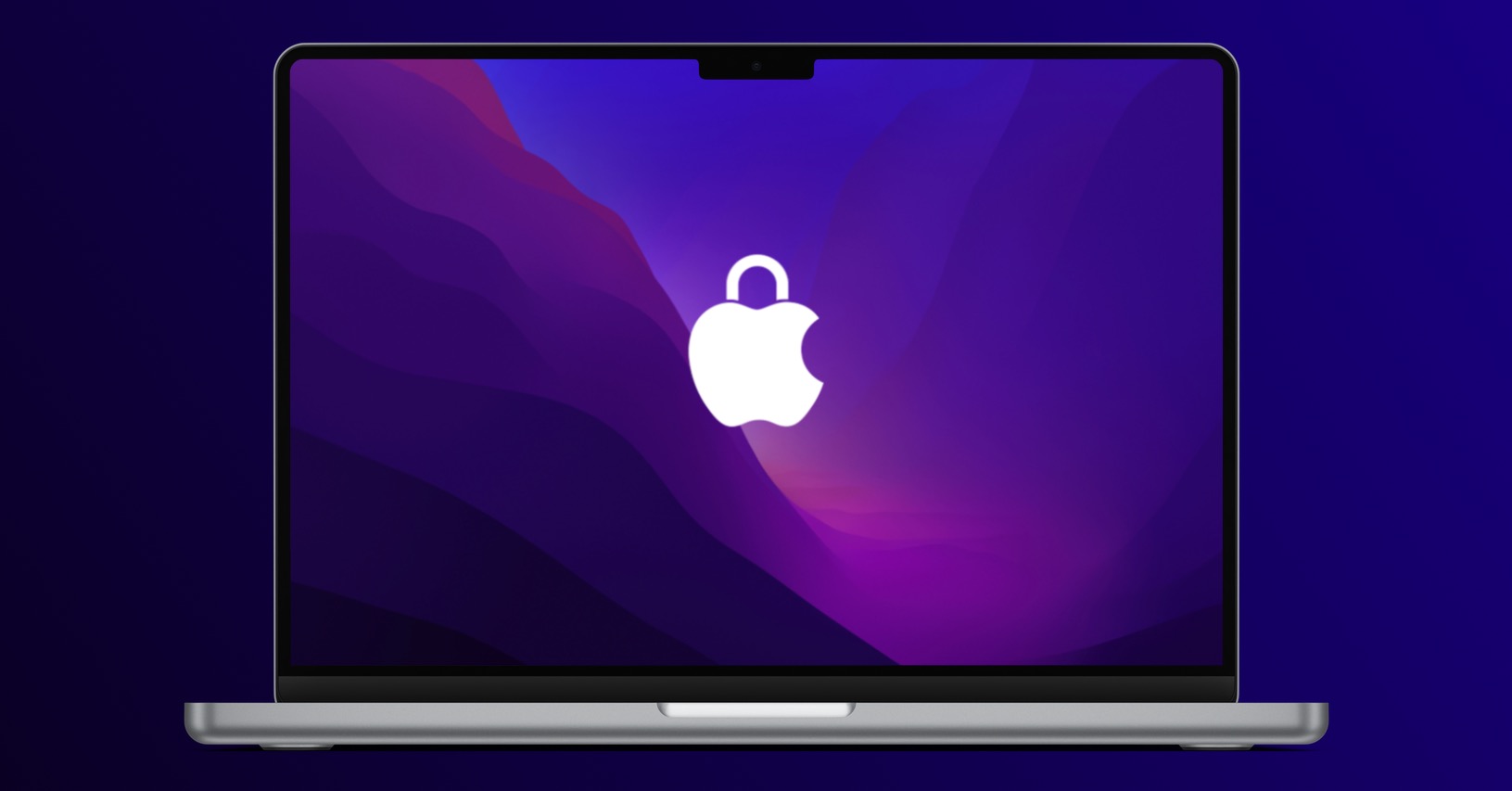
Jak na Macu (de)aktivovat Soukromý přenos
Soukromý přenos dokáže při použití Safari v macOS Monterey a dalších nejnovějších systémech skrýt před poskytovateli sítí a webovými stránkami vaši IP adresu, informace o prohlížení internetu a také vaši přesnou polohu. Díky tomu nebude schopen poskytovatel ani webová stránka zjistit, kdo jste, kde se nacházíte, co vás zajímá a další – zkrátka a jednoduše nebude možné sestavit jakýsi váš profil. Pokud byste chtěli Soukromý přenos (de)aktivovat, tak postupujte následovně:
- Prvně na Macu v levém horním rohu obrazovky klepněte na ikonu .
- Jakmile tak učiníte, tak z menu vyberte kolonku Předvolby systému…
- Následně se zobrazí nové oko, ve kterém se nachází veškeré sekce určené pro správu předvoleb.
- V tomto okně lokalizujte a rozklikněte sekci s názvem Apple ID.
- Dále v levé části okna v menu klepněte na kolonku iCloud.
- Zde už jen stačí, abyste jednoduše Soukromý přenos (de)aktivovali.
Pomocí výše uvedeného způsobu lze tedy na vašem Macu (de)aktivovat Soukromý přenos, potažmo Private Relay. Nutno zmínit, že je tato funkce i nadále prozatím v beta verzi, tudíž se mohou objevit určité problémy, například se zpomalením internetu. Pokud každopádně v pravé části řádku klepnete na Volby…, tak si ještě můžete upravit polohu podle IP adresy. Buď můžete využít obecnou polohu odvozenou z vaší IP adresy, aby vám webové stránky v Safari mohly poskytnout místní obsah, popřípadě můžete přejít na širší určení polohy podle IP adresy, z kterého lze zjistit jen zemi a časové pásmo. Pro změnu tohoto nastavení stačí, abyste se pomocí výše uvedených postupů přesunuli do zmíněných sekcí. Následně v sekci Poloha podle IP adresy vyberte jednu ze dvou možností.